オートデスクDynamoとは?CAD作業を自動化して効率UP!
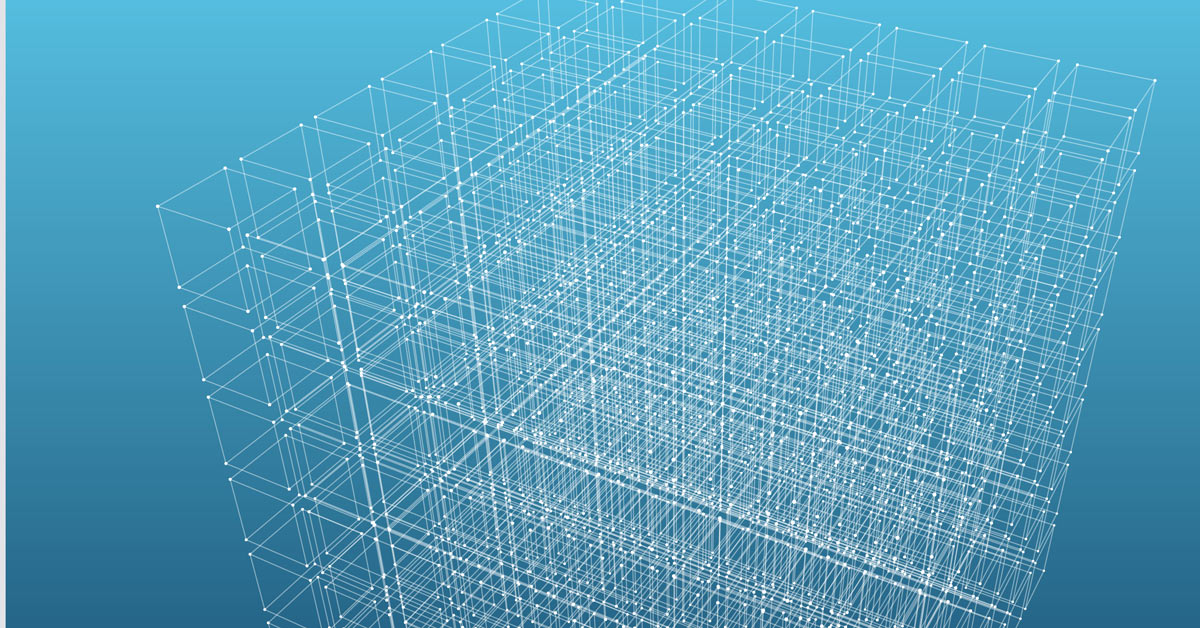
オートデスク Dynamo(ダイナモ)とは、CADでできることを自動化できるプログラミングツールです。
Dynamoを使うと、お決まりの単純作業をすべてコンピューターに任せて、人間はもっと大事な業務に集中することができます。
今回は、オートデスク Dynamoとはどんなソフトなのか、使い方や機能についてご紹介します。
プログラミング初心者でも使いやすい「ビジュアルプログラミングツール」(ドラッグアンドドロップでプログラムを作成できるツール)となっていますので、今までプログラムをさわったことがない方もぜひ参考にしてみてください。
この記事を読むと以下の3つのことがわかります
①オートデスク Dynamoとはどんなソフトかわかる
②導入事例を参考に、どう使うと効果が出るのかわかる
③無料のテキストと動画を使って使い方を学習する方法がわかる
オートデスク Dynamoにできること
まず最初に、オートデスク Dynamoとはどんなソフトなのかざっくり見ていきましょう。
設計にまつわる単純作業が自動化できる
番号の振り直しや、寸法の一括変更など、同じ作業をひたすらくり返したことはありませんか?
長時間くり返すことでうっかりミスも起きやすく、またそのチェックにかかる労力も相当なものです。
こういった単純作業が得意なのは、人間よりもコンピューターです。
作業のルールを指示することで、間違いのない同じ作業を短時間で仕上げてくれます。
Dynamoは、オートデスクのさまざまなCAD製品とデータの連携ができます。(*1)
プログラムを展開していくことで、3Dモデルから詳細図面を生成したり、エクセルで作った表に従って3Dモデルを作成したりと、いろいろな作業を自動化することができます。
コードを書かなくてもプログラムが作れる
プログラムというと、「英語と数字のコードが延々と続き、書いては直しをくり返す作業」というイメージがありませんか。
Dynamoは、コードを使ったプログラムではなく、ノードを使います。(*2)
Dynamoで使うノードとは、数値や命令が書かれたボックスのことです。
いろいろな指示が書かれたノードを線でつないでいって、「どういう順番で処理をするか」というプログラムの図を作っていきます。
なにをするか、どう行うかという指示を感覚的に組み立てていけるので、プログラミングの知識がなくてもチャレンジしやすい仕様になっています。
Dynamoには体験版やサンプルファイルがあるので、興味がある方はぜひ実際にさわってみることをおすすめします。
体験版のご案内の前に、Dynamoの2つの種類について見ていきましょう。
オートデスク Dynamoの種類は2つ
Dynamoは、Revitのアドインとして使える無料版と、単独で使える有料版との2種類があります。
それぞれの特徴をご紹介します。
オートデスク Dynamo for Revit
Dynamo for Revitは、Revit(オートデスクのBIMソフト)にもともと付属しているアドイン(拡張機能)です。(*3)
単独のソフトではありません。
オープンソース(プログラムの中身が公開されているソフトのこと)なので、ユーザーが自由に改造することもでき、作ったプログラムを再配布することも可能です。
Dynamoのコミュニティもあり、ほかの人が作った便利なプログラムがダウンロードできるので、ぜひ参考にしてみてください。
・Dynamo 設計のためのオープンソースのグラフィカルプログラミング
https://dynamobim.org/
オートデスク Dynamo Studio
オートデスク Dynamo Studioは、単独で動くソフトです。
DWGファイルの操作ができるので、Autocadへの図面の書き出しや読み込みが可能です。
Revitとの連携はできないのですが、ソフトを単独で動かせるので、Revitを持っていなくても使うことができます。
購入はサブスクリプションで、1年間で55,000円です。(2021年4月5日現在)
英語版で、日本語には未対応となっています。
30日間無料の体験版があるので、気になる方はぜひお試しください。
・オートデスク Dynamo Studio
https://www.autodesk.co.jp/products/dynamo-studio/subscribe?plc=DYNSTD&term=1-YEAR&support=ADVANCED&quantity=1
オートデスク Dynamoの導入事例
さてここからは、実際にDynamoを使ったプロジェクトの導入事例を見ていきましょう。
太陽光パネルの設置数をシミュレーションする
規則性のあるパネルの配置を考えるとき、手作業で考えるのは膨大な時間がかかりますが、プログラムなら短時間で答えを出すことができます。(*4)
パネルの形状や配置ルールをあらかじめ入力しておいて、並べる・比べるなどの作業を自動化することで、大幅なコスト削減を実現できます。
設計変更への対応をスピーディーに
部屋名の変更や番号の振り直しなど、設計変更で出てくる図面の細かな修正も、自動化すれば負担を軽減できます。(*5)
エクセルとのやり取りも可能なので、編集作業もスピーディーに行えます。
残業代などのコスト削減もでき、担当者はほかの重要な業務に専念できます。
さまざまな設計プランを素早く検討できる
社内外のコンペやクライアントへの提案にも、Dynamoの自動化が活躍します。
3Dモデルを自動で作成できるので、何パターンものプランをすぐに比較でき、短時間でベストなプランを完成させることができます。(*6)
オートデスク Dynamoの使い方を覚えるには?
導入事例のような大きな成果とならなくても、プログラミングを身につけることは、確実に個人のスキルアップにつながります。
ここからは、オンラインでできるオートデスク Dynamoの学習方法をご紹介します。
無料のマニュアルを読んでみる
オートデスクから、図表がいっぱいでわかりやすいマニュアルが提供されています。
サンプルファイルのダウンロードや、ノードの索引もあり、Dynamoの使い方が読んで学習できます。
・オートデスク Dynamo Primer Autodesk Dynamo Studio を使用したビジュアル プログラミングの総合ガイド
https://primer.dynamobim.org/ja/index.html
無料のサンプルをダウンロードしてじっくり取り組む
動画やサンプルデータをダウンロードして、じっくり取り組みたい方にはこちらがおすすめです。
「Dynamo サンプルのダウンロード」の項目では、ダクトの吊材の自動配置など、実際の業務にも役立つ内容が学習できます。
「Dynamo トレーニング教材のダウンロード」では、テキストに沿ってデータを作っていくことで、Dynamoの使い方を学習できます。
・オートデスク Dynamo サンプル・トレーニング教材
http://bim-design.com/learning/mep.html
わからないところはコミュニティで質問
オートデスクには、ソフトの使い方や作図の方法を質問できるインターネットフォーラムがあります。
どうにもならないエラーや、作図方法がわからない図形、「こういうことをしたいんだけど、どうすればできる?」などなど、気軽に質問してみましょう。
慣れたら回答する方に回って、Dynamoを使った効率化をサポートしていきましょう。
・オートデスク International Forums コミュニティ Dynamo – 日本語
https://forums.autodesk.com/t5/dynamo-ri-ben-yu/bd-p/155
まとめ
持続可能な社会を目指す取り組みのひとつに、働き方改革があります。
残業を減らし、自分の時間を持てるようにするためには、業務の効率化が重要なステップとなっていくでしょう。
CAD関連の業務で避けられない単純作業も、Dynamoによるプログラミングで自動化が可能になりました。
キャリアアップのための新しいスキルを身につけたり、家族との時間を大切にしたりと、さまざまな「理想の時間の使い方」があると思います。
大切なことにもっと時間を使えるよう、Dynamoを使った業務の効率化に取り組んでいきましょう。
建設・土木業界向け 5分でわかるCAD・BIM・CIMの ホワイトペーパー配布中!
CAD・BIM・CIMの
❶データ活用方法
❷主要ソフトウェア
❸カスタマイズ
❹プログラミング
についてまとめたホワイトペーパーを配布中

デジタルツインと i-Constructionについての ホワイトペーパー配布中!
❶デジタルツインの定義
❷デジタルツインが建設業界にもたらすもの
❸i-Constructionの概要
❹i-Constructionのトップランナー施策

▼キャパの公式Twitter・FacebookではITに関する情報を随時更新しています!
◆参考URL
*1 オートデスク 「Dynamo でできること」
http://bim-design.com/infra/product/dynamo/
*2 オートデスク 「Dynamo Studio サポートとラーニング Dynamo for Revitとは」
https://knowledge.autodesk.com/ja/support/dynamo-studio/learn-explore/caas/simplecontent/content/what-dynamo-for-revit.html
*3 オートデスク「Revit 製品 サポートとラーニング Dynamo for Revit」
https://knowledge.autodesk.com/ja/support/revit-products/learn-explore/caas/CloudHelp/cloudhelp/2021/JPN/RevitDynamo/files/RevitDynamo-Dynamo-for-Revit-html-html.html
*4、5 オートデスク「建築事務所Grimshaw ArchitectsのDynamo活用事例」
https://forums.autodesk.com/t5/dynamo-ri-ben-yu/jian-zhu-shi-wu-suogrimshaw-architectsnodynamo-huo-yong-shi-li/m-p/7485429
*6 オートデスク「Flanagan Lawrence社のDynamoユーザ事例」
https://forums.autodesk.com/t5/dynamo-ri-ben-yu/flanagan-lawrence-shenodynamoyuza-shi-li/m-p/7098734
















